Apex Legends: как изменить имя (ПК, консоли, мобильные устройства)
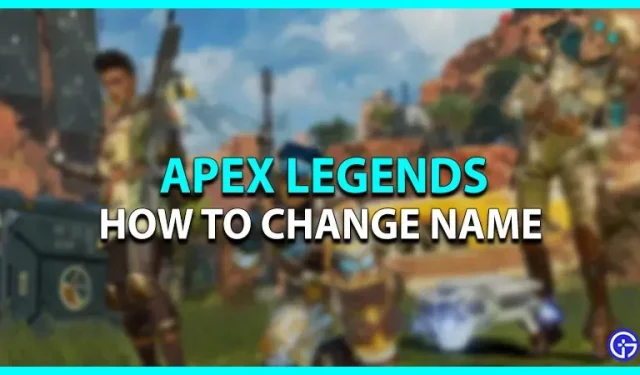
Apex Legends — это кроссплатформенная игра, в которую ежедневно играют миллионы активных игроков. Игрового персонажа можно настроить от внешнего вида до имени. Многим из нас уже давно наскучило одно и то же имя пользователя. Чтобы казаться крутым и выделяться в лобби, вы можете изменить Имя в игре. Если вы хотите узнать как, то эта статья для вас. Вот наше руководство, в котором описаны шаги по изменению вашего имени в Apex Legends.
Как изменить имя в Apex Legends

В Apex Legends можно играть на нескольких устройствах, а процедура смены имени на разных устройствах проста и сложна. Вот как вы можете изменить свое имя пользователя в Apex Legends:
Как изменить имя на ПК
Origin и Steam — это два клиента, которые позволяют загружать Apex Legends. Вот как изменить имя на вашем ПК:
О происхождении
- Запустите Origin и нажмите на свое имя пользователя в левом нижнем углу сайта.
- Затем нажмите «Учетная запись EA и выставление счетов», чтобы перенаправить вас на официальный веб-сайт EA.
- Нажмите на опцию «Изменить» рядом с «Основная информация».
- Подтвердите свою личность, введя код, отправленный на ваш зарегистрированный адрес электронной почты.
- Обновите свой идентификатор с желаемым именем.
- Позже нажмите «Сохранить», чтобы изменения вступили в силу.
- Это также обновит ваше имя в игре.
В Steam
- Запустите Steam и нажмите на свое имя пользователя в правом верхнем углу экрана.
- Щелкните Просмотреть мой профиль.
- Затем нажмите «Редактировать профиль» и обновите имя своего профиля.
- Это автоматически обновит имя в игре.
Как изменить имя на PS4, PS5
Вот как изменить свое имя в Apex Legends на PS4 и PS5:
- Перейдите в «Настройки» и перейдите на вкладку «Управление аккаунтом».
- Теперь нажмите «Информация об учетной записи» и войдите в раздел «Профиль».
- Выберите «Сетевой идентификатор» и обновите свое имя пользователя. Затем подтвердите это изменение.
- Это также изменит ваше имя пользователя в игре.
- Описанный выше процесс также применим к пользователям PS5.
- Единственное изменение заключается в том, что раздел «Профиль» был напрямую добавлен на вкладку «Пользователи и учетные записи» в PS5.
- Имя пользователя можно изменить бесплатно только один раз.
Как изменить свое имя на Xbox One, Xbox Series X|S
Вот как изменить свое имя на Xbox:
- На геймпаде нажмите кнопку Xbox, чтобы открыть руководство.
- Выберите свой тег игрока на вкладке «Профиль и системы».
- Войдите в «Мой профиль» и выберите «Настроить профиль».
- Нажмите на свой текущий тег игрока, чтобы обновить его.
- Подтвердите это действие, выбрав опцию «Изменить тег игрока».
- Это обновит ваше игровое имя после завершения.
Как изменить свое имя на Nintendo Switch
Вот как изменить свое имя на Switch:
- Войдите в главное меню на консоли.
- Выберите свое имя пользователя в верхней части экрана.
- Это приведет вас к настройкам профиля.
- В разделе «Профиль» выберите свое текущее имя пользователя.
- Щелкните значок карандаша, чтобы обновить имя.
- Затем нажмите OK, чтобы подтвердить изменения.
- Это автоматически обновит имя в игре.
Как изменить свое имя в Apex Legends Mobile
Для переименования имени в Apex Legends на мобильных устройствах требуется карта переименования. Его можно либо купить, либо заработать, выполняя квесты события. Однако, если вы впервые меняете свое имя, возможно, у вас уже есть карта переименования в вашем инвентаре. Хотя, вот как изменить свое имя:
- Откройте игру и нажмите на свой профиль в левом верхнем углу.
- На вкладке «Профиль» щелкните значок карандаша рядом с идентификационным номером.
- После этого обновите свое имя и нажмите OK, чтобы изменения вступили в силу.
- Теперь ваше имя изменено.
Вот как вы меняете свое имя пользователя в Apex Legends.
Добавить комментарий